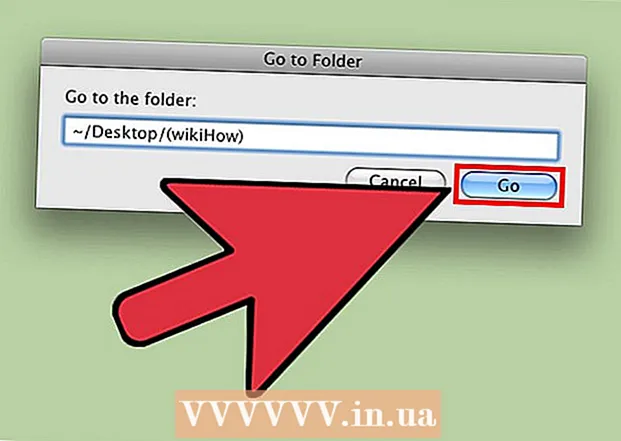Автор:
Lewis Jackson
Жаратылган Күнү:
9 Май 2021
Жаңыртуу Күнү:
1 Июль 2024

Мазмун
Бул макалада iPad'деги Фото колдонмосундагы сүрөттөрдү кантип жок кылууга боло тургандыгы көрсөтүлгөн.
Кадамдар
1ден 2-ыкма: iPad колдон
Сүрөттөр колдонмосун ачыңыз. Бул ак түстөгү көп түстүү гүлү бар тиркеме.

Тийүү Альбомдор экрандын төмөн жагында.- Эгер сиз аны көрбөй жатсаңыз АльбомдорЭкрандын жогорку сол бурчундагы "Артка" параметрин таптап коюңуз.
Тийүү Камера түрмөгү (Камера түрмөгү). Бул экрандын жогорку сол бурчундагы альбом.
- Эгер iPad'иңиздеги iCloud Сүрөт китепканасын күйгүзсөңүз, альбомго ат коюлат Бардык сүрөттөр (Бардык сүрөттөр).

Тийүү Тандоо Экрандын жогорку оң бурчундагы (Тандоо).
Жок кылгыңыз келген сүрөтүңүзгө тийип коюңуз.
- Эгерде сиз iPad'деги бардык сүрөттөрдү өчүргүңүз келсе, анда алардын ар бирин таптап койбостон, бардык сүрөттөрдү ылдам тандап алсаңыз болот.

Экрандын жогорку сол бурчундагы таштанды челегинин сүрөтчөсүн таптап коюңуз.
Тийүү Сүрөттөрдү жок кылуу (Сүрөттөрдү жок кылуу). Бул тандалган сүрөттү iPad'деги "Жакында жок кылынган" папкасына жылдырат жана сүрөт ал жерде биротоло жок кылынганга чейин 30 күн сакталат. Сүрөттү токтоосуз өчүрүү үчүн, төмөнкүлөрдү аткарыңыз:
- Тийүү Альбомдор жогорку сол бурчунда.
- Тийүү Жакында жок кылынды (Жакында жок кылынды). Бул боз таштанды сүрөтчөсү бар альбом. Бул сүрөтчөнү көрбөсөңүз, экранды ылдый сүрүңүз.
- Тийүү Тандоо Экрандын жогорку оң бурчундагы (Тандоо).
- Жок кылууну каалаган сүрөттү таптап коюңуз Баарын жок кылуу "Жакында жок кылынды" папкасындагы бардык сүрөттөрдү биротоло жок кылуу үчүн жогорку сол бурчтагы (Бардыгын жок кылуу).
- Тийүү Жок кылуу (Жок кылуу) экрандын жогорку сол бурчунда.
- Сүрөттөрдү жок кылууну таптап коюңуз. Ушуну менен сүрөт биротоло жок кылынат жана iPad'да мындан ары жеткиликсиз болот.
2ден 2-ыкма: Windows 10 же Mac тутумундагы Фото колдонмосун колдонуңуз
IPadты компьютерге туташтырыңыз. Заряддагыч шнурдун Чагылган же 30 сайлуу туташтыргычын iPadга тиркеп, экинчи учун компьютериңиздин USB портуна туташтырасыз.
Компьютериңиздеги Фото колдонмосун ачыңыз. Бул ак түстөгү көп түстүү гүл колдонмосу.
Картаны чыкылдатыңыз Сүрөттөр. Бул өтмөктү Фотолор терезесинин жогору жагында, өтмөктүн сол жагында таба аласыз Эскерүүлөр (Майрамдоо).
Жок кылгыңыз келген сүрөттү чыкылдатыңыз.
- Баскычты басыңыз Ctrl+чыкылдатуу (Windowsто) же ⌘+чыкылдатуу (Macта) бир нече сүрөттү тандоо үчүн.
- Баскычты басыңыз Ctrl+A (Windowsто) же ⌘+A Бардык сүрөттөрдү тандоо үчүн (Macта).
Баскычты басыңыз Жок кылуу.
Чыкылдатуу Сүрөттөрдү жок кылуу (Сүрөттөрдү жок кылуу). Бул сиздин компьютериңиздин жана iPad'дин Фото колдонмолорунан сүрөттөрдү жок кылуу аракети. жарнама
Кеңеш
- Альбомду жок кылуу менен андагы сүрөттөр жок кылынбайт. Сүрөттөр жок кылынмайынча, iPad сүрөттөр китепканасында сакталат.
- Эгер белгилүү бир альбомдордо сакталган сүрөттөрдү галереяңыздан өчүргүңүз келсе, анда аларды альбомдон эле эмес, бир нече жерден өчүрүп салсаңыз болот.
Эскертүү
- Сүрөттү Photo Streamден өчүрсөңүз, ал iPhone же Mac сыяктуу башка түзмөктүн Photo Streamде жок кылынат.